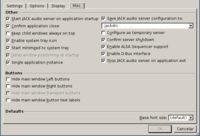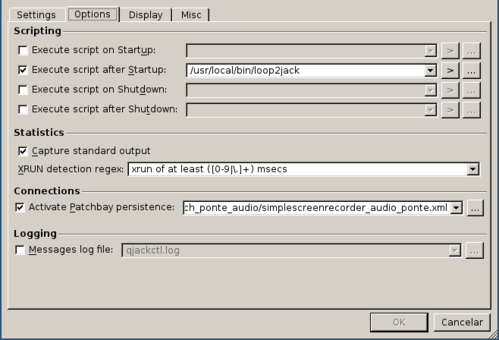Emerald no Ubuntu 11.10 - Como instalar e ativar
Publicado por Raul Lopes S. Grangeiro em 26/04/2012
[ Hits: 6.491 ]
Emerald no Ubuntu 11.10 - Como instalar e ativar
Veremos também, como configurá-lo e deixá-lo como decorador de janelas padrão.
Instalação
Primeiramente, vamos instalar os pacotes necessários à compilação que estamos prestes a fazer.Abra o seu terminal, você pode fazer isso com: CTRL + ALT + T
Agora, use o comando:
sudo apt-get install git autoconf libtool libwnck1.0-cil-dev libwnck-dev intltool libdecoration0-dev
Espere instalar tudo, então, use o seguinte comando para fazer o download do Emerald (não mude o diretório onde irá salvar o arquivo, deixe como está):
wget http:// cgit.compiz.org/fusion/decorators/emerald/snapshot/emerald-0.9.4.tar.gz
Agora, use o seguinte comando para extrair o arquivo baixado:
tar -xf emerald-0.9.4.tar.gz
Entre na pasta que você descompactou:
cd emerald-0.9.4
Agora, chegou o momento de instalar o Emerald. Use o seguinte comando:
./autogen.sh && make clean && make distclean && ./configure --prefix=/usr && make && gksu make install
Remova as pastas que ficaram e não são mais necessárias, com o seguinte comando:
cd .. && rm -rf emerald-0.9.4 && rm emerald-0.9.4.tar.gz
Neste momento, a instalação termina e já pode iniciar o Emerald. Procure por ele em seu Menu:
Configuração
Agora, com o Emerald aberto, baixe um tema de sua opção e importe para o Emerald:Bem, agora você precisa deixá-lo controlar suas janelas. Instale o 'Gerenciador de Configurações do Compiz' com o seguinte comando:
sudo apt-get install compizconfig-settings-manager
Inicie o Gerenciador de Configurações do Compiz:
Agora, procure por: Decoração da Janela
- Abra, e então mude a opção em 'Comando', para: emerald --replace
- Feche o Gerenciador de Configurações do Compiz (CCSM)
- Aperte as teclas: CTRL + ALT + F1
Faça login, e use o seguinte comando para reiniciar o Unity:
unity --reset
Agora, volte para o seu Desktop com o ambiente gráfico, teclando: CTRL + ALT + F7
Pronto, usufrua de seu sistema!
Abraço pessoal! Deus os abençoe!
Bibliografia: http://ubuntued.info
Como adicionar scripts à inicialização do Fedora 21
Como resolver problema de atualização do Google Chrome no Fedora 21
Instalando o BURG no Ubuntu 10.04 LTS
Como corrigir erro "Arquivo '/grub2/grubenv' não encontrado" no Grub2 do Fedora 21
Instalação da placa wireless ENCORE ENLWI-G2 no Ubuntu 10.04 LTS
Como configurar o aDesklets 0.6.1 no Slackware 12
Configurando servidor DHCP no Debian 8
Nenhum comentário foi encontrado.
Patrocínio
Destaques
Atenção a quem posta conteúdo de dicas, scripts e tal (2)
Artigos
Criando um gateway de internet com o Debian
Configuração básica do Conky para mostrar informações sobre a sua máquina no Desktop
Aprenda a criar músicas com Inteligência Artificial usando Suno AI
Entendendo o que é URI, URL, URN e conhecendo as diferenças entre POST e GET
Ativando o Modo Noturno via Linha de Comando no GNOME/Wayland
Dicas
Preparando pendrive com GNU/Linux [Corretamente!]
Instalando Google Chrome no Fedora 40
Habilitando a importação de senhas no Firefox
Como corrigir o erro do VirtualBox travar a máquina virtual em tela cheia
Tópicos
Notebuxo positivo vaio VJFE43F11X Something has gone seriously wrong... (8)
Problema ao configurar Zabbix no ubuntu (14)
Como compilar os drivers da impressora Canon para 64 bit? (3)
Como faço pra um script ser executado apenas abrindo um terminal e dan... (9)
Top 10 do mês
-

Xerxes
1° lugar - 76.953 pts -

Fábio Berbert de Paula
2° lugar - 63.022 pts -

Clodoaldo Santos
3° lugar - 47.636 pts -

Sidnei Serra
4° lugar - 32.872 pts -

Buckminster
5° lugar - 28.321 pts -

Alberto Federman Neto.
6° lugar - 18.606 pts -

Daniel Lara Souza
7° lugar - 17.906 pts -

Mauricio Ferrari
8° lugar - 17.483 pts -

edps
9° lugar - 15.663 pts -

Diego Mendes Rodrigues
10° lugar - 15.618 pts